2 страхотни цифрови настолни часовника за потребители на Windows
Miscellanea / / February 11, 2022
Било то начален екран на a смартфон, таблет или iPod touch музикален плейър, ако трябва да кажа, че почти всички обичаме да използваме готина и елегантна джаджа за часовник, няма да преувелича. Ако правим това на нашите преносими устройства, тогава защо да лишаваме работния си плот от тези спретнато изглеждащи часовници.
Всъщност Windows 7 и Vista идват с a часовник, и дори джаджи за часовник, но това, за което ще говорим днес, по никакъв начин не прилича на тях. Ще ви запознаем с два прости, но невероятни цифрови настолни часовника, които ще пресъздадат усещането на цифровите часовници на смартфони (може да са по-добри от това). Нека ги проверим.
Часовник
Часовник (съвет, изпратен от нашия читател Ahmad) е притурка за настолен часовник HTC Style за Windows Vista и 7. Въпреки че външният му вид по подразбиране е донякъде подобен на часовника HTC sense, той може да бъде персонализиран лесно с скинове. След като изтеглите, инсталирате и стартирате часовника, ще видите цифровия часовник някъде на тапета на вашия работен плот.

Щракнете и плъзнете часовника, за да зададете позицията му на екрана. След като сте доволни от позицията, щракнете с десния бутон върху часовника и изберете ключалка от контекстното меню. След това позицията на часовника ще бъде заключена, за да се избегне случайно изместване.

За да се занимавате с часовника, щракнете с десния бутон върху него и изберете настройки. Вече можете да решите дали искате да покажете броя на секундите или минутите, да опитате различни скинове и да зададете прозрачността.

В раздела за дата и час можете да изберете формата на датата и часа.
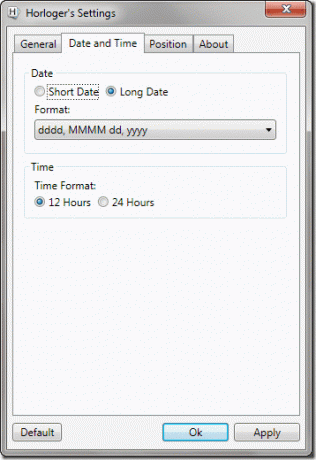
Разделът позиция ни позволява ръчно да зададем една от трите позиции по подразбиране за часовника. Винаги можете да щракнете и плъзнете часовника навсякъде по екрана, като отметнете опцията за ръчно положение.
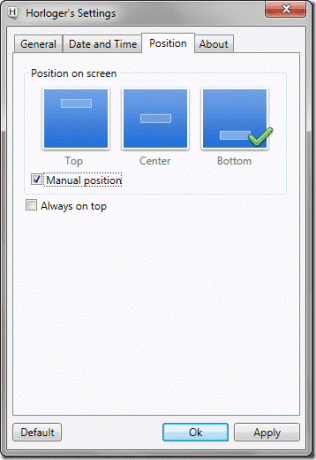
Часовникът стартира автоматично с Windows. Като цяло Horologer е приличен часовник и докато го тествах, забелязах използване на памет от 75mb (средно) заедно с използване на процесора от 8-12%. Въпреки това резултатите може да се различават на вашия компютър.
HTC Home
HTC Home е още една художествена притурка за HTC сензор като часовник за вашия работен плот на Windows. Заедно с цифров часовник, точно като Horloger, HTC Home също се предлага прогноза за времето. За да започнете, както обикновено, изтеглете, инсталирайте и стартирайте приложението за часовник.
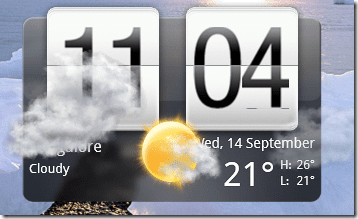
Щракнете и плъзнете часовника, за да го позиционирате на работния плот. След като решите, щракнете с десния бутон където и да е върху часовника, закрепете го.
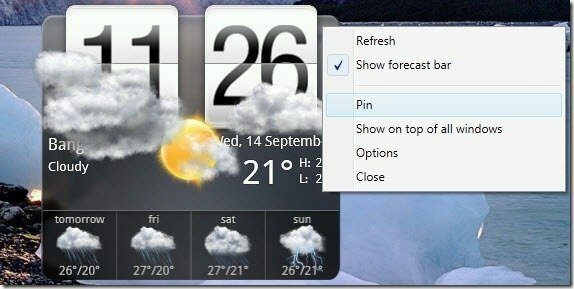
За да конфигурирате часовника, щракнете с десния бутон отново върху часовника, но този път изберете настроики.
В общия раздел можете да конфигурирате настройките за дата и час заедно с потребителски интерфейс, актуализация и езикови настройки.

В раздела за времето можете да конфигурирате текущото си местоположение, за да получавате актуализации за времето от MSN.
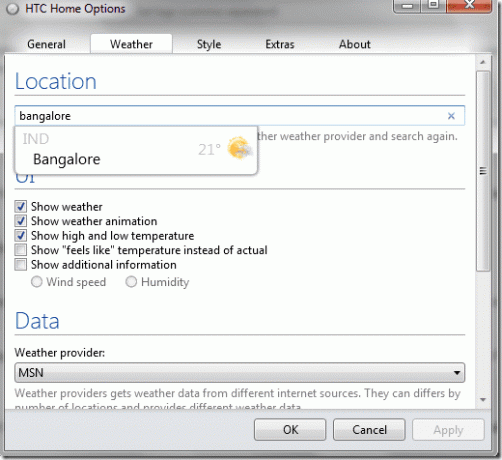
В раздела за стил можете да промените външния вид и стила на джаджата. Изберете новия стил, който искате да приложите, и натиснете бутона OK. След като изберете тема, часовникът ще приложи промените и ще се рестартира автоматично с различен вид.
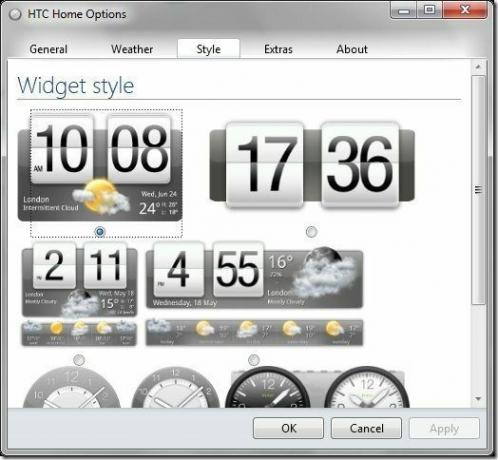
Сравнявайки използването на паметта HTC Home изразходва около 75Mb памет с използване на процесора от 28-32%, което е доста високо. Отново трябва да го тествате от своя край и да видите как работи. Може да е малка цена, която трябва да платите за тази лихва джаджа.
Последна актуализация на 07 февруари 2022 г
Горната статия може да съдържа партньорски връзки, които помагат за поддръжката на Guiding Tech. Това обаче не засяга редакционната ни почтеност. Съдържанието остава безпристрастно и автентично.



